 Accueil
>
Solutions de signature
> Signer un contrat en ligne en toute simplicité par Wondershare PDFelement
Accueil
>
Solutions de signature
> Signer un contrat en ligne en toute simplicité par Wondershare PDFelement
Résumé :
L'évolution rapide de la technologie nous a permis de bénéficier de méthodes plus efficaces. Elle a notamment facilité la signature des contrats, qui peut désormais se faire en ligne. Contrairement à la méthode traditionnelle, la signature de contrats en ligne ne nécessite pas que les participants soient dans la même pièce.
Pour une signature en ligne réussie, vous avez besoin d'un outil de signature électronique en ligne. Les meilleurs choix sont Wondershare PDFelement Cloud et Wondershare PDFelement. Dans cet article, nous verrons comment utiliser ces outils.

![]() Propulsé par l'IA
Propulsé par l'IA
![]() Propulsé par l'IA
Propulsé par l'IA
![]() Propulsé par l'IA
Propulsé par l'IA
![]() Propulsé par l'IA
Propulsé par l'IA
Dans ce article :
- Partie 1. Avantages de la signature de contrats en ligne
- Partie 2. Comment envoyer des contrats à d'autres personnes pour recueillir des signatures ?
- Partie 3. Comment signer des contrats à l'aide de Wondershare PDFelement Cloud
- Partie 4. Comment vérifier l'état des contrats envoyés et comment apposer des signatures
- Partie 5. Comment télécharger le contrat signé
- Partie 6. Comment vérifier le certificat de signature dans le PDF
- Partie 7. Bonus : Signature de contrat avec l'application Wondershare PDFelement
Partie 1. Avantages de la signature de contrats en ligne
Voici les avantages de la signature de contrat en ligne :
Réduire les coûts
La signature de contrats en ligne vous permet d'économiser des ressources. Vous ne devez pas imprimer le document, ce qui vous évite d'utiliser du papier et de l'encre. En outre, vous ne devez pas envoyer le document à vos partenaires par la poste. Ils ou vous ne devez pas non plus vous déplacer pour vous rencontrer afin de signer le contrat.
Disponibilité
Auparavant, il était nécessaire de se rencontrer pour la signature des contrats. Cela signifie que vous devez tous deux être disponibles à l'heure convenue. Ce n'est plus un problème. Avec la signature de contrat en ligne, les signataires peuvent signer n'importe où et n'importe quand.
Commodité
La signature de contrats en ligne vous permet d'envoyer des demandes de signature à plusieurs personnes. Il vous suffit d'attribuer des champs de signature à chaque signataire, puis d'attendre que l'accord soit complété. Vous pouvez effectuer d'autres tâches en attendant. C'est plus productif que de passer son temps à rencontrer les signataires pour obtenir leur signature.
Partie 2. Comment envoyer des contrats à d'autres personnes pour recueillir des signatures ?
Wondershare PDFelement Cloud n'est pas seulement un système de stockage en nuage pour vos fichiers. Il comprend des fonctions qui peuvent aider à la gestion des documents. Par exemple, vous pouvez l'utiliser pour envoyer des contrats à d'autres personnes afin d'obtenir leur signature. Il s'agit de l'un des meilleurs outils de signature de contrat en ligne à l'heure actuelle.
Voici les étapes à suivre pour utiliser cet outil :
- Ouvrez Wondershare PDFelement Cloud et connectez-vous à l'aide de votre identifiant Wondershare.
- Cliquez sur Signer > Initier.
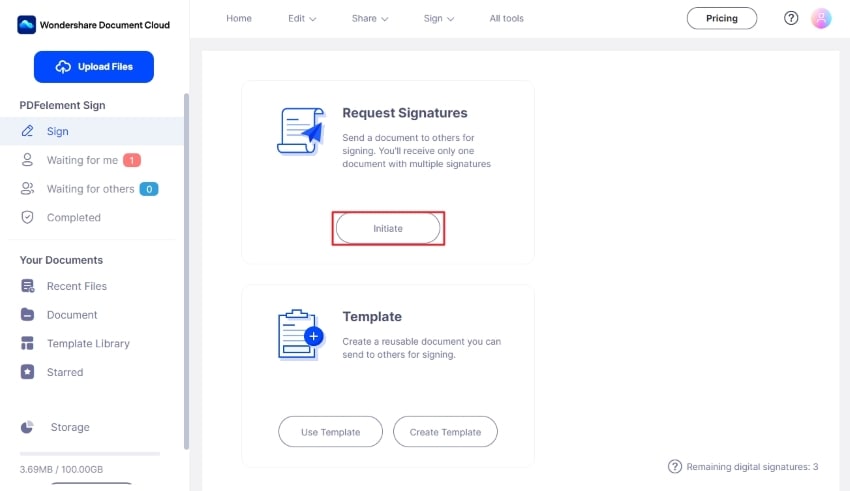
- Faites glisser et déposez le fichier que vous souhaitez faire signer dans la boîte de la nouvelle fenêtre. Vous pouvez également cliquer sur Ajouter un fichier et ouvrir le fichier.
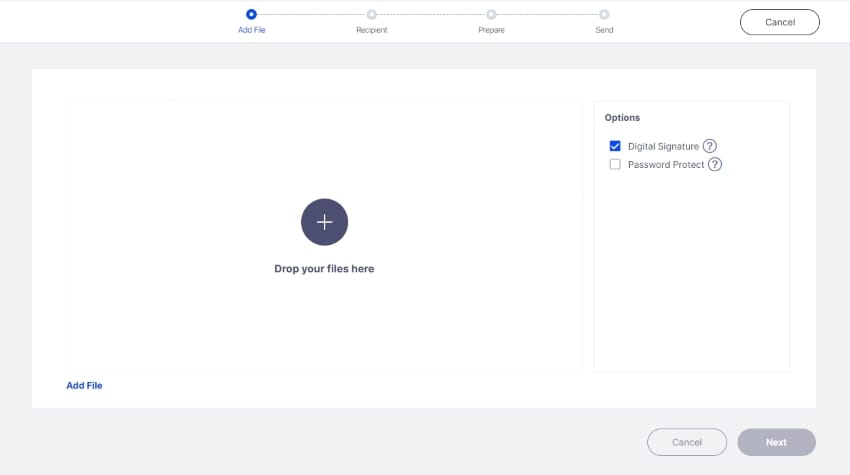
- Cochez Signature numérique > cliquez sur Suivant.
- Si vous voulez signer le document, cochez la case Je veux signer le document. Choisissez entre Signer en premier et Signer en dernierpour spécifier votre place dans l'ordre de signature.
- Ajoutez les adresses e-mail des signataires et cliquez sur Suivant.
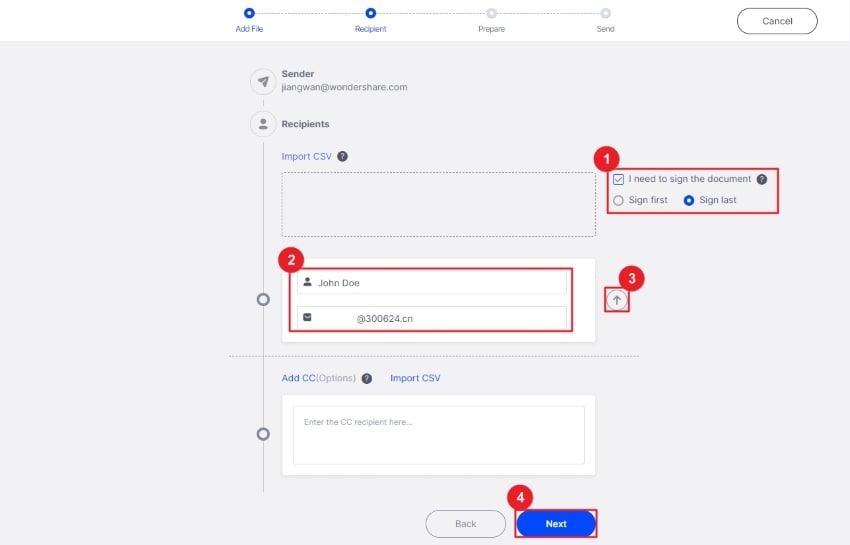
- Faites glisser et déposez les champs de signature à leur emplacement. Cliquez sur Suivant.
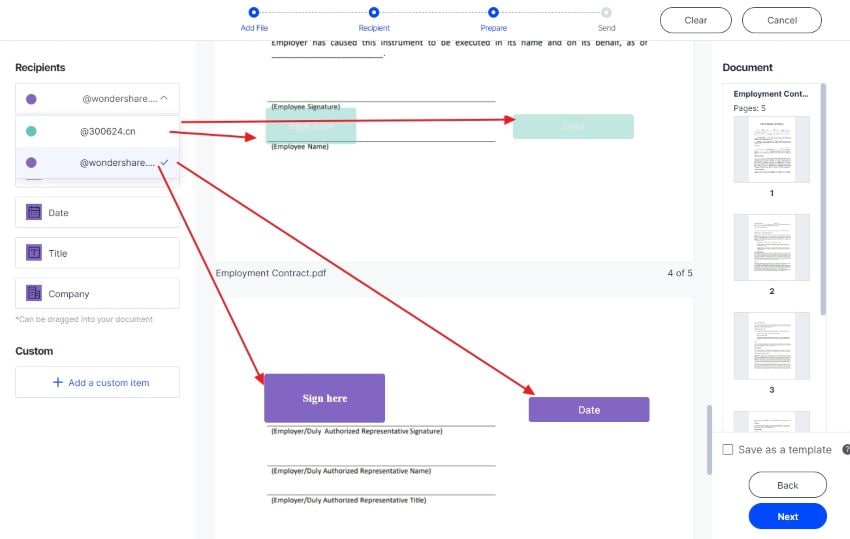
- Cliquez sur Envoyer pour envoyer la demande de signature.
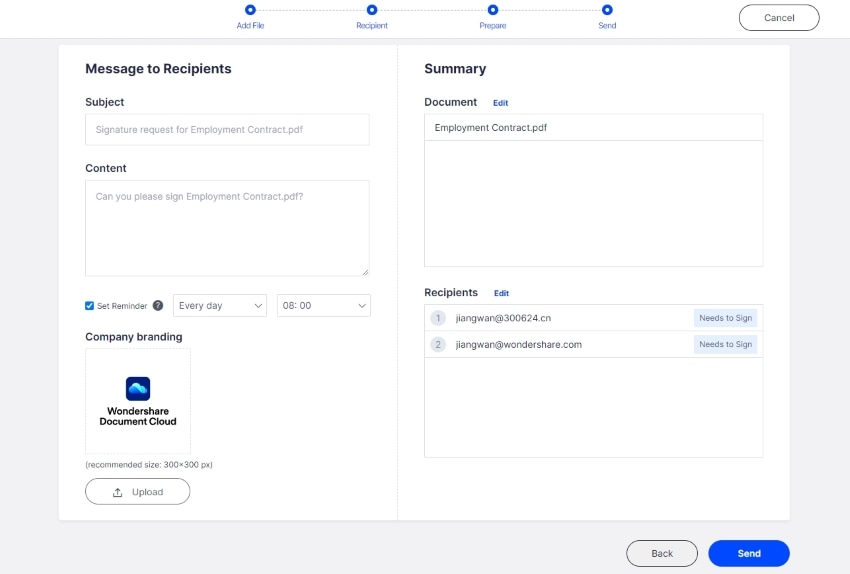
Partie 3. Comment signer des contrats à l'aide de Wondershare PDFelement Cloud
Wondershare PDFelement Cloud vous permet non seulement de collecter des signatures, mais aussi de signer des documents numériques. Le plus beau, c'est qu'il est très facile à utiliser. En outre, les outils eSign de Wondershare respectent les normes juridiques et de sécurité telles que HIPAA et ISO 27001. Cela signifie que les signatures électroniques sont sécurisées.
Dans cette section, nous allons expliquer comment utiliser Wondershare PDFelement Cloud pour signer des contrats en ligne:
- Vérifiez vos notifications par email. Vous y découvrirez si quelqu'un vous a envoyé une demande de signature. Ouvrez-en un et cliquez sur Signer le document.
 100% sécurité garantie
100% sécurité garantie  100% sécurité garantie
100% sécurité garantie  100% sécurité garantie
100% sécurité garantie  100% sécurité garantie
100% sécurité garantie 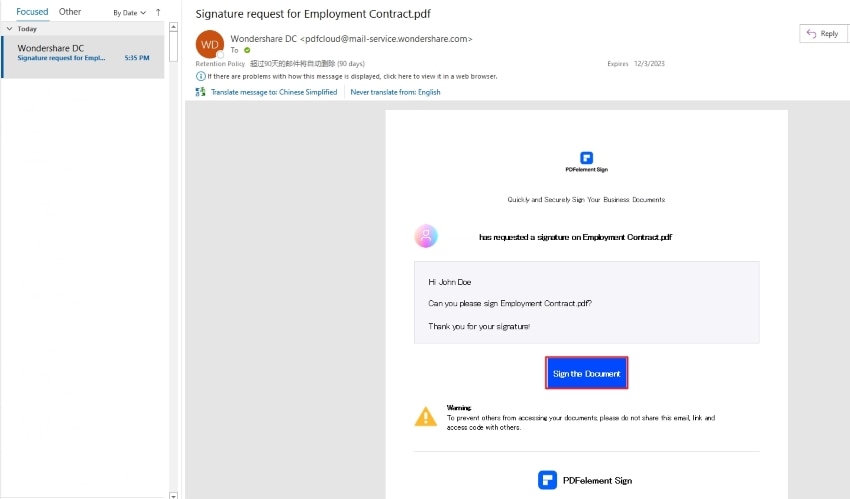
- Vous serez dirigé vers une page web où il vous sera demandé d'accepter le CLUF et la politique de confidentialité. Cochez la case > Cliquez sur Continuer.
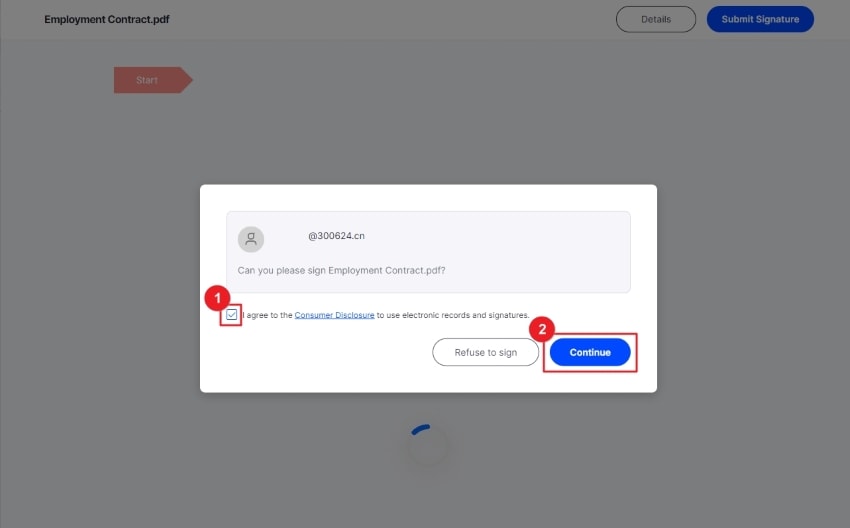
- Cliquez sur le champ signature qui vous est attribué. Vous devez ensuite créer une signature. Vous pouvez le taper ou le dessiner. Vous pouvez également télécharger une image de votre signature et l'utiliser.
 100% sécurité garantie
100% sécurité garantie  100% sécurité garantie
100% sécurité garantie  100% sécurité garantie
100% sécurité garantie  100% sécurité garantie
100% sécurité garantie 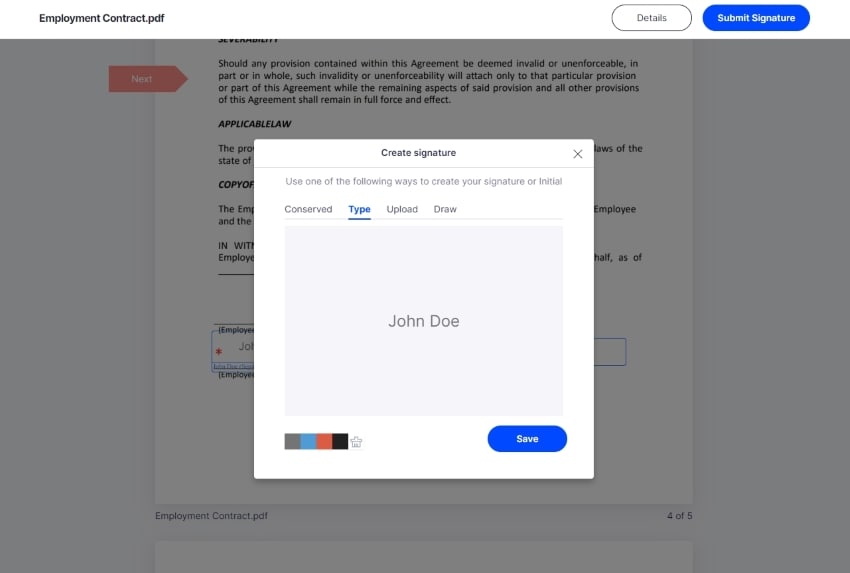
- Cliquez sur Enregistrer pour appliquer la signature au document et le sauvegarder pour une utilisation ultérieure.
- Cliquez sur Détail pour visualiser l'activité sur le contrat et vous assurer que votre signature a été apposée.
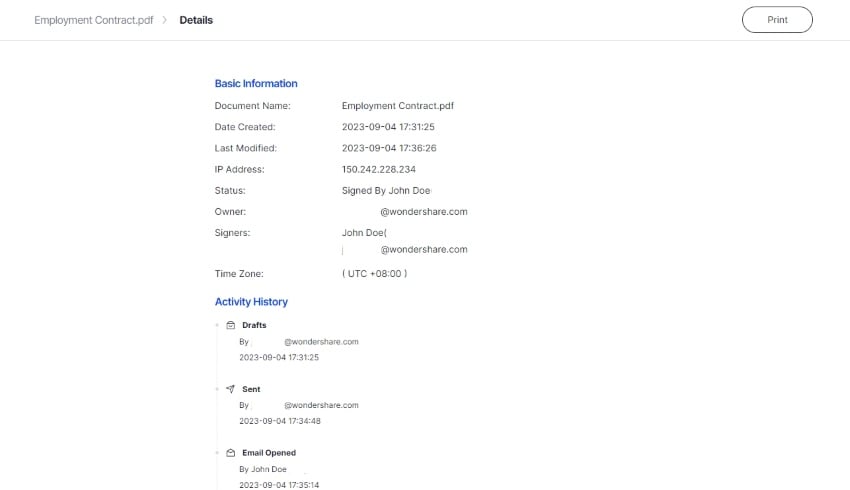
Partie 4. Comment vérifier l'état des contrats envoyés et comment apposer des signatures
La signature de contrats en ligne ne s'arrête pas après l'envoi de la demande de signature. Vous devez vérifier de temps en temps si tous les signataires ont signé le document. En outre, selon la manière dont vous l'avez paramétré, il ne progressera pas tant que vous n'aurez pas signé le document vous-même.
Voyons comment vous pouvez le faire en utilisant Wondershare PDFelement Cloud.
A. Vérifier le statut des contrats envoyés
- Sous PDFelement, signez sur Wondershare PDFelement Cloud, et cliquez sur En attente d'autres personnes.
 100% sécurité garantie
100% sécurité garantie  100% sécurité garantie
100% sécurité garantie  100% sécurité garantie
100% sécurité garantie  100% sécurité garantie
100% sécurité garantie 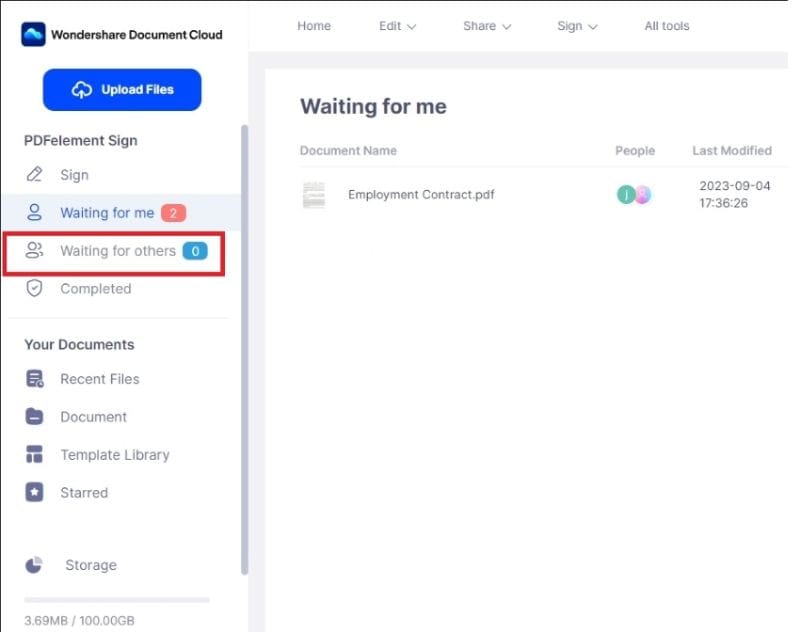
- La nouvelle fenêtre vous indiquera les documents qui attendent encore la signature d'autres personnes. Vous pouvez voir combien de personnes ont signé et combien doivent encore le faire.
- Si vous ne trouvez pas le contrat à cet endroit, il se peut qu'il ait déjà été signé par tout le monde. Pour confirmer, cliquez sur Terminé et trouvez le contrat dans la nouvelle fenêtre.
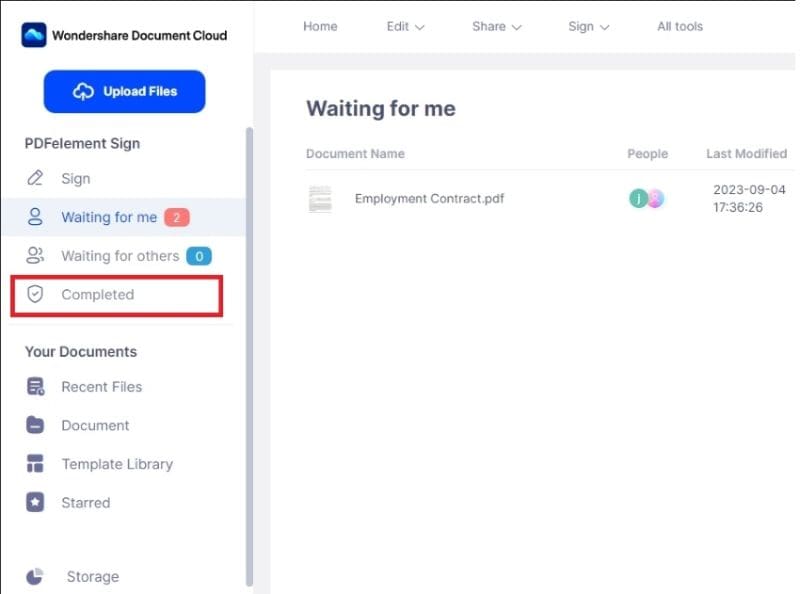
B. Ajouter votre signature dans Wondershare PDFelement Cloud pour faire progresser le contrat
- Cliquez sur En attente de signature sous PDFelement Sign.
- Cliquez sur le bouton Signer d'un contrat.
 100% sécurité garantie
100% sécurité garantie  100% sécurité garantie
100% sécurité garantie  100% sécurité garantie
100% sécurité garantie  100% sécurité garantie
100% sécurité garantie 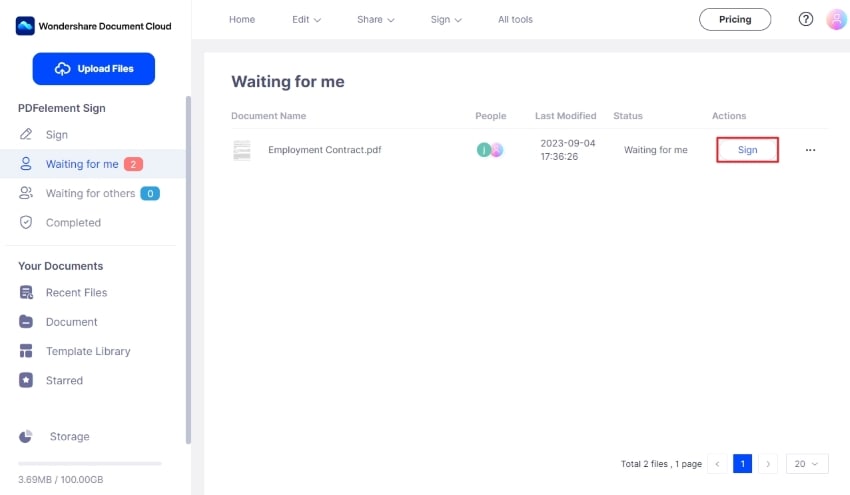
- Le contrat s'ouvre et une fenêtre contextuelle apparaît. Cochez la case J'accepte la déclaration du consommateur pour l'utilisation de documents et de signatures électroniques. Cliquez sur Continuer.
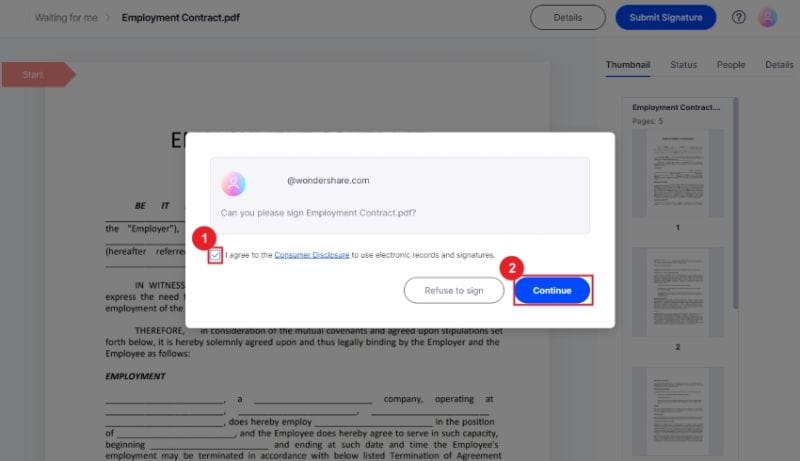
- Sélectionnez votre signature ou créez-en une en la tapant, en la dessinant ou en téléchargeant une image. Cliquez sur Enregistrer > Soumettre la signature lorsque vous avez terminé.
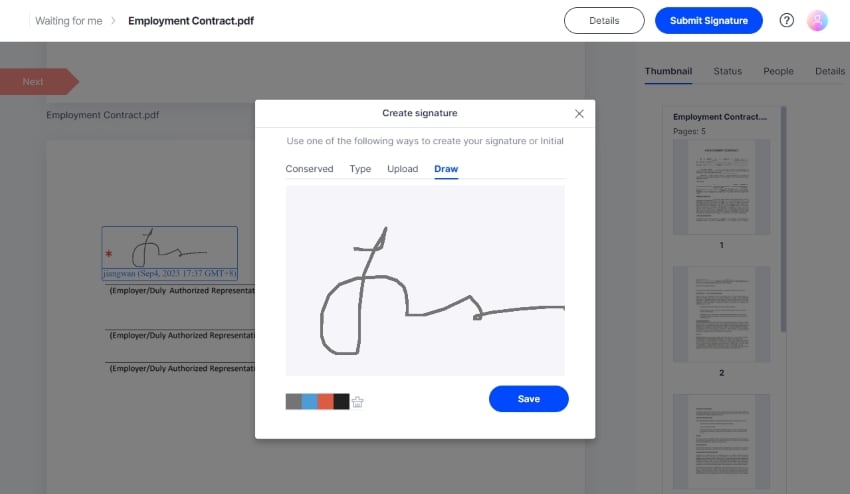
Partie 5. Comment télécharger le contrat signé
Supposons que la signature du contrat en ligne soit terminée et que tous les signataires aient apposé leur signature. Vous voudrez bien sauvegarder une copie du contrat complété. Heureusement, Wondershare PDFelement Cloud vous permet de le faire facilement. Pour ce faire, suivez la série d'étapes ci-dessous :
- Wondershare informera tous les signataires de l'achèvement du contrat. Ouvrez la notification par e-mail et cliquez sur Afficher le document.
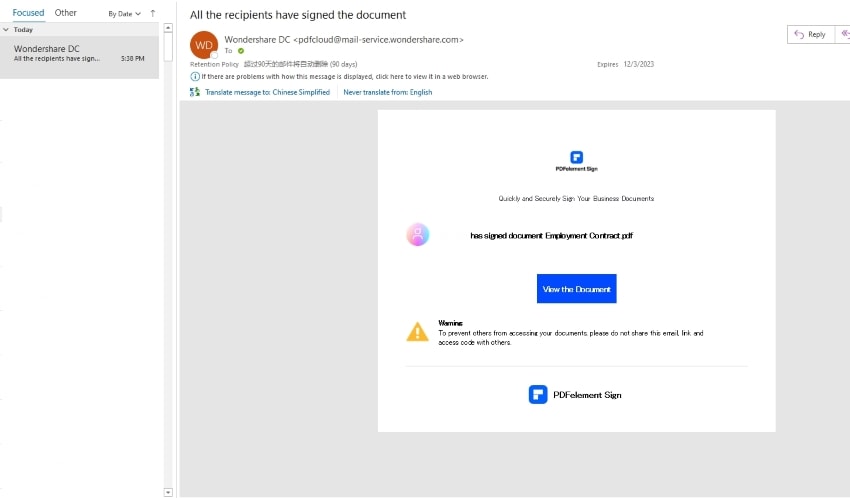
- Examinez les champs de signature pour vérifier que toutes les signatures ont été apposées.
- Cliquez sur Télécharger.
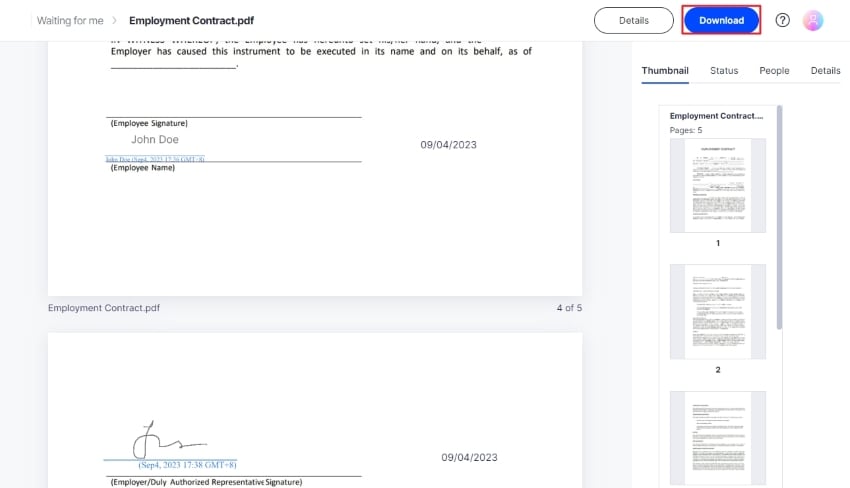
Partie 6. Comment vérifier le certificat de signature dans le PDF
Quelle est l'authenticité des signatures figurant dans le PDF ? Vous devriez toujours poser cette question après la signature d'un contrat en ligne. Les fausses signatures poseraient de gros problèmes. Ne vous inquiétez pas. Wondershare a fait de cette tâche un jeu d'enfant.
Voici comment vérifier les certificats de signature à l'aide de Wondershare PDFelement.
- Ouvrez le contrat dans Wondershare PDFelement.
- Dans la barre de notification en haut, cliquez sur Propriétés de la signature.
 100% sécurité garantie
100% sécurité garantie  100% sécurité garantie
100% sécurité garantie  100% sécurité garantie
100% sécurité garantie  100% sécurité garantie
100% sécurité garantie 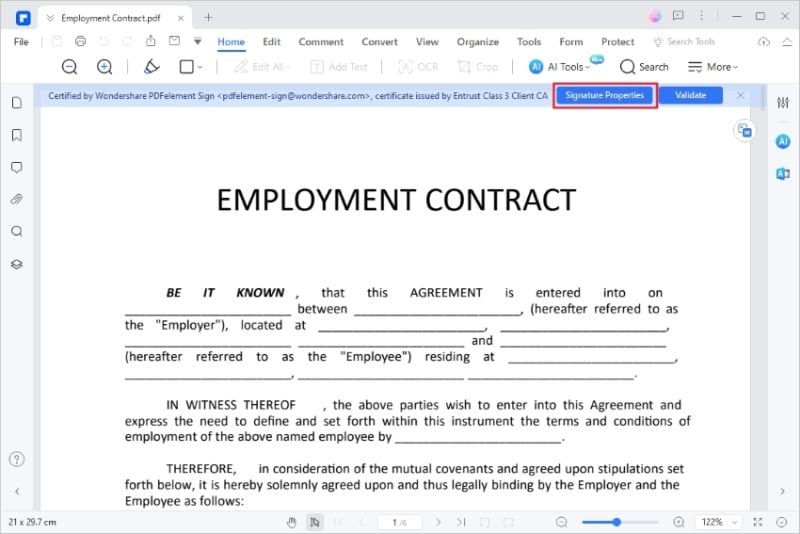
- Dans la fenêtre contextuelle, cliquez sur Afficher le certificat.
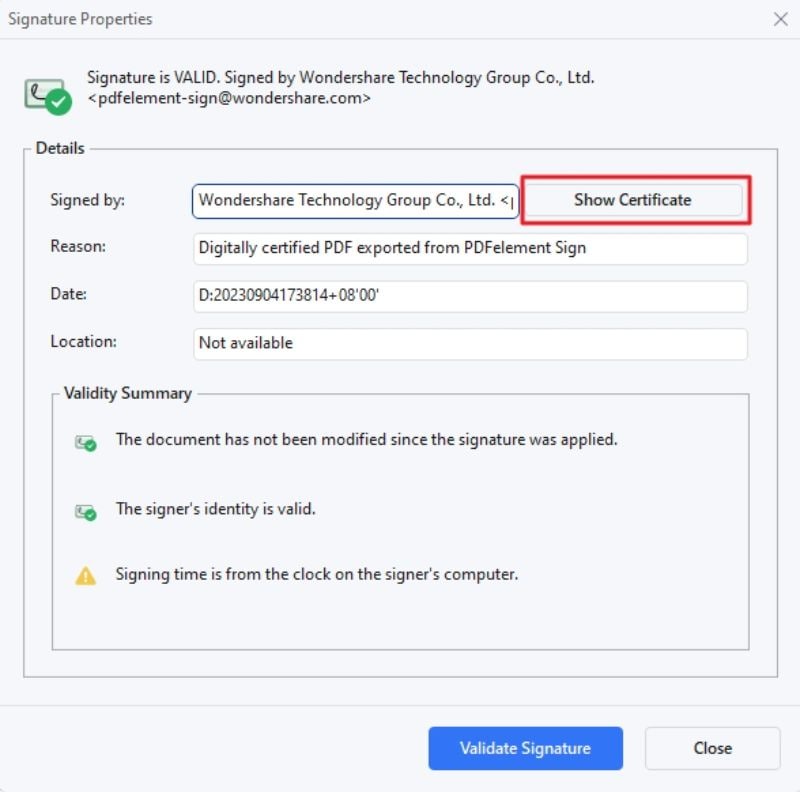
- Examinez le certificat numérique utilisé pour signer le contrat.
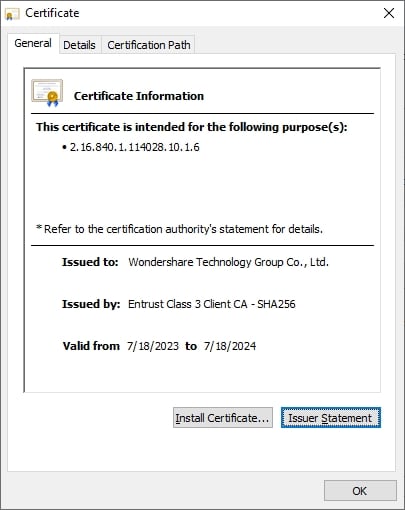
Partie 7. Bonus : Signature de contrat avec l'application Wondershare PDFelement
Wondershare PDFelement intègre des fonctions qui vous permettent de signer des contrats ou d'envoyer des contrats à d'autres personnes pour qu'elles les signent. Cela rend les choses beaucoup plus pratiques puisque vous pouvez signer ou demander la signature électronique immédiatement après avoir créé le contrat dans PDFelement.
Voici les étapes à suivre pour envoyer des demandes de signature électronique à l'aide de cet outil :
- Cliquez sur Protéger > Demander une signature électronique.

- Dans la nouvelle fenêtre, ajoutez les adresses électroniques des signataires. Saisissez également votre message afin de fournir aux destinataires un contexte sur l'objet du fichier.
- Définissez l'ordre de signature et la fréquence des rappels. Cliquez sur Suivant.

- Faites glisser les champs de signature et déposez-les à l'endroit voulu.

- Cliquez Envoyer.
Part 7.1. Comment suivre l'état des contrats envoyés avec Wondershare PDFelement ?
Voici comment vérifier le statut des contrats envoyés :
- Allez dans l'onglet Accord.
- Consultez la liste des contrats et la section "Statut". Elle vous indiquera combien de signataires ont signé et combien doivent encore le faire. Si tout a été signé, l'étiquette sera "Terminé".
- Cliquez sur le bouton Mettre à jour pour actualiser la liste.

Conclusion
La signature de contrats en ligne, rendue possible par les outils eSign, est un moyen plus pratique de sceller les contrats. Vous pouvez le faire à distance et cela vous permet d'économiser des ressources. Wondershare PDFelement et Wondershare PDFelement Cloud sont les meilleurs outils pour cette tâche. Ils vous permettent de faire de nombreuses choses, notamment d'envoyer des demandes de signature, de signer des documents numériquement, de vérifier des certificats, et bien d'autres choses encore !
Téléchargement gratuit ou Acheter PDFelement
Téléchargement gratuit ou Acheter PDFelement
Articles connexes
- Comment signer numériquement un PDF avec des cartes à puce CAC ?
- Tout savoir sur la loi sur la signature électronique
- Comment utiliser emudhra eSign pour signer des documents PDF ?
- Simplifiez votre processus de signature : Guide de démarrage de Digisigner
- Recueillir des signatures facilement avec Wondershare PDFelement eSign





Clara Durand
staff Editor